创建自定义检查
最后修改时间:2023 年 9 月 8 日要创建自定义检查,您必须配置搜索和替换模板。IDE 将搜索与模板匹配的代码,并在编辑器中突出显示它。
提示
您还可以开发一个插件来创建自定义检查。有关更多信息,请参阅IntelliJ 平台 SDK 开发人员指南
在“设置”对话框 ( ) 中,转到编辑器 | 检查。CtrlAlt0S
您还可以按并选择配置检查。CtrlAltShift0H
选择要在其中创建新检查的配置文件。
如果您希望检查仅突出显示代码,请在工具栏上单击“添加自定义检查”按钮 (
),然后选择“添加结构搜索检查...” 。或者,如果您希望检查突出显示代码字符串并提出修复建议,请单击“添加结构替换检查...” 。
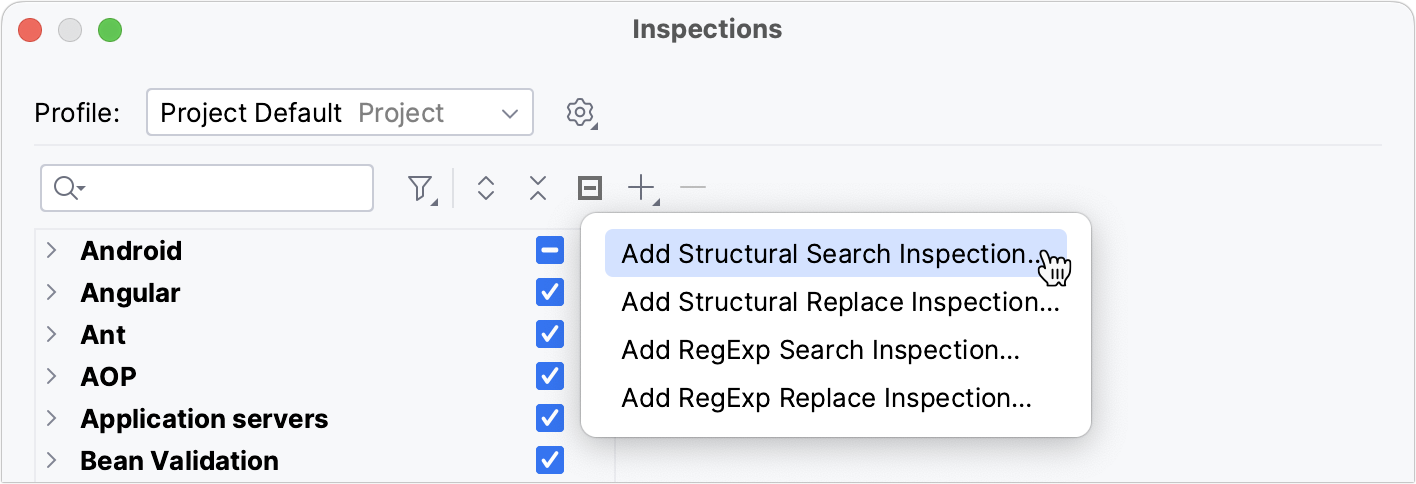
配置模板。
您可以使用示例模板并根据您的需要进行配置。
有关配置搜索和替换模板的更多信息,请参阅搜索模板。
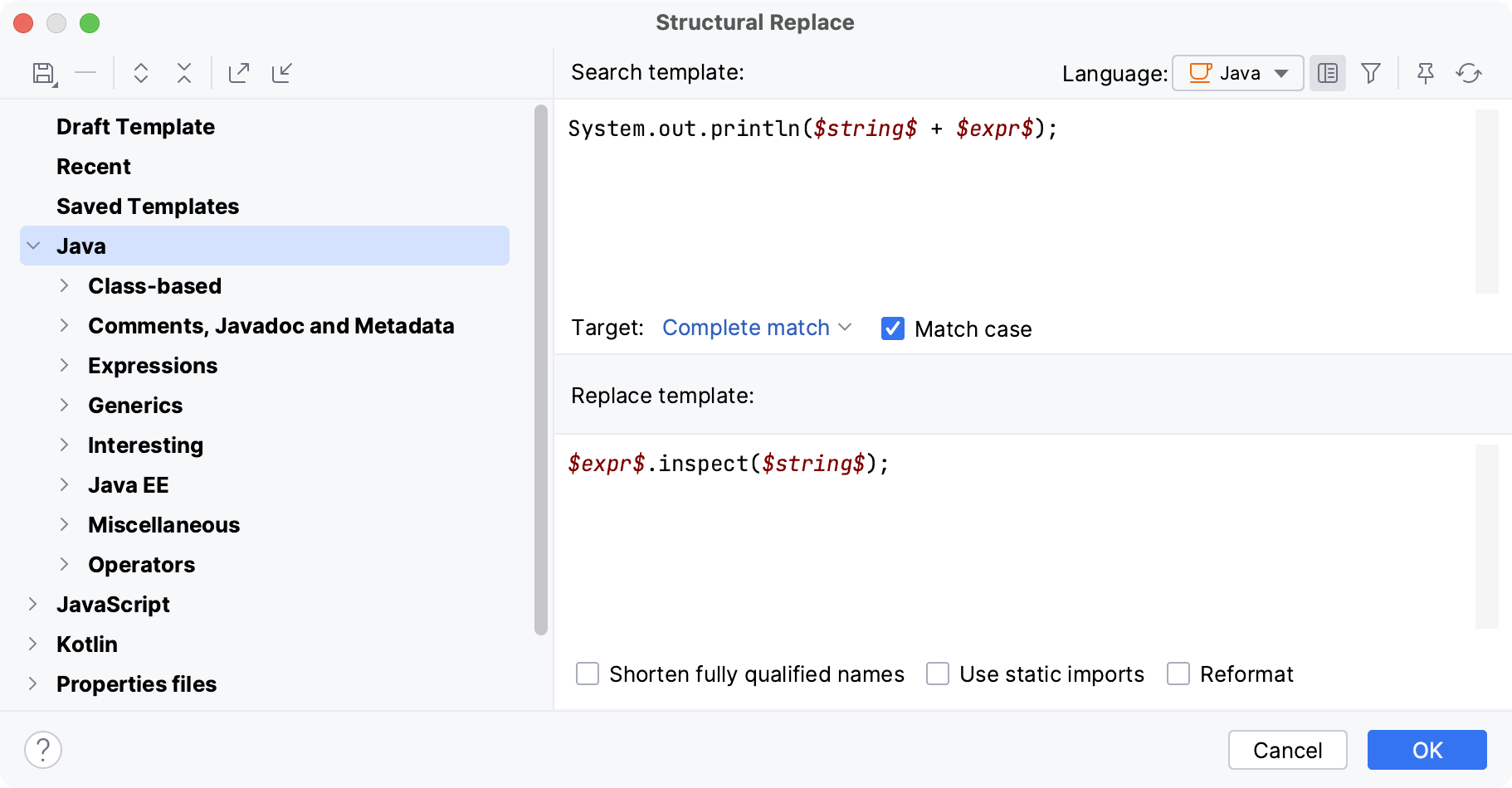
完成后,单击“确定”。
在“结构搜索检查”对话框中,键入新检查的名称,指定工具提示、说明,并根据需要提供抑制 ID (
@SuppressWarnings("suppress id"))。自定义检查的默认抑制 ID 是SSBasedInspection。单击“应用”保存更改并关闭对话框。
之后,您的自定义检查将显示在结构搜索类别下当前配置文件的检查列表中。在那里,您可以更改其严重性以及此检查运行的范围。
请注意,在您创建至少一项自定义检查之前,结构搜索类别不可用。
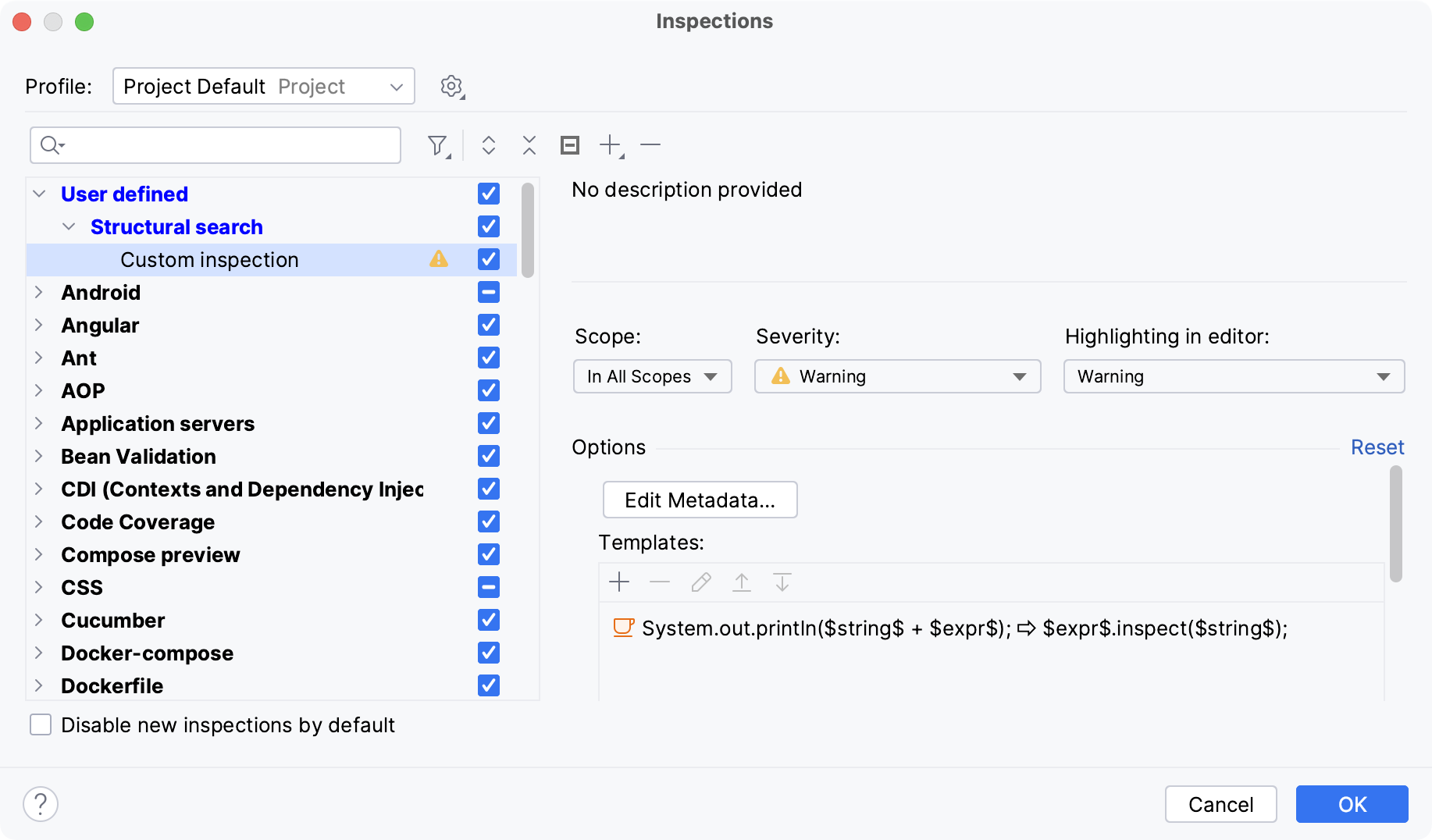
检查准备就绪后,您就可以运行它。
结构搜索和替换示例
感谢您的反馈意见!
此页面是否有帮助?